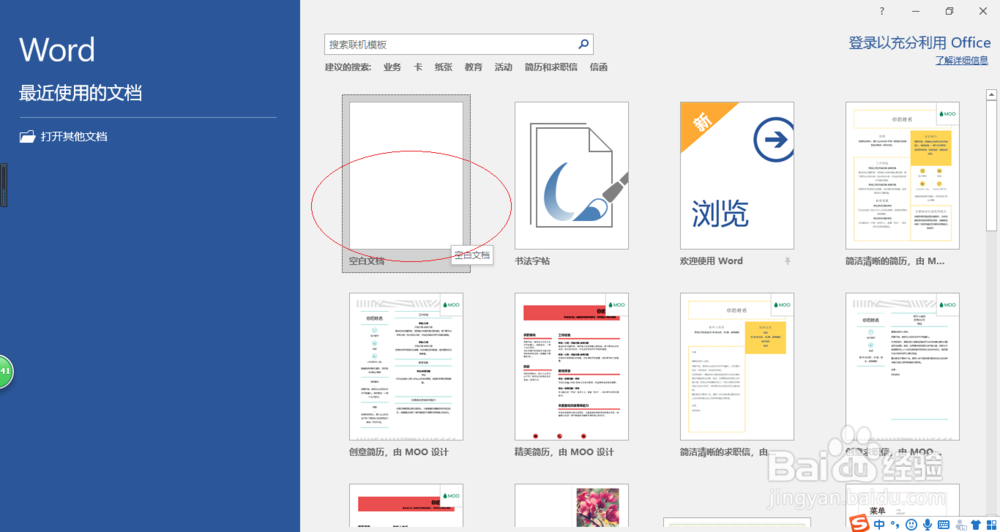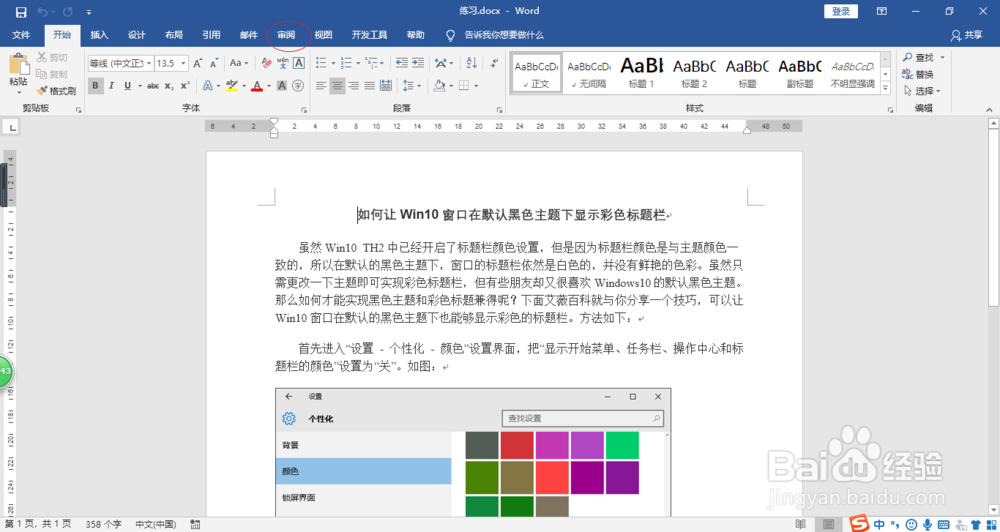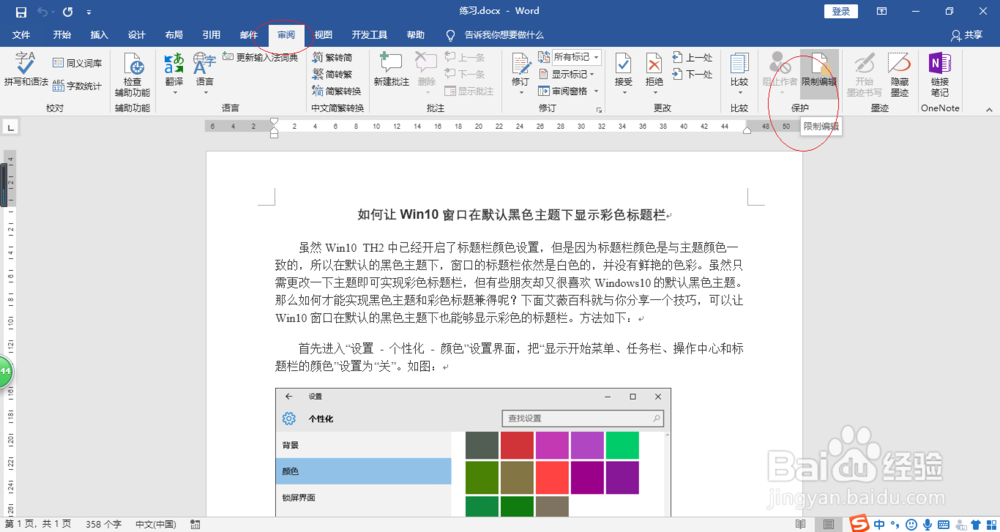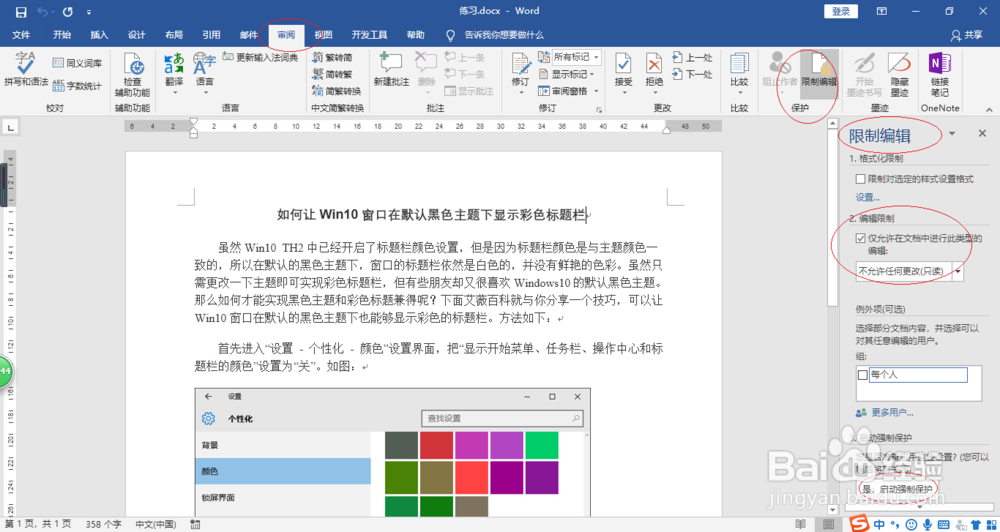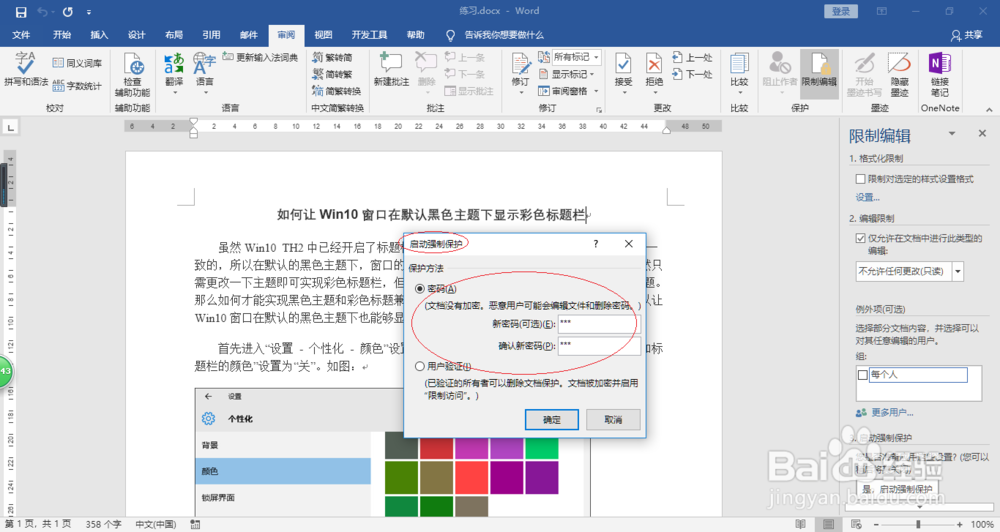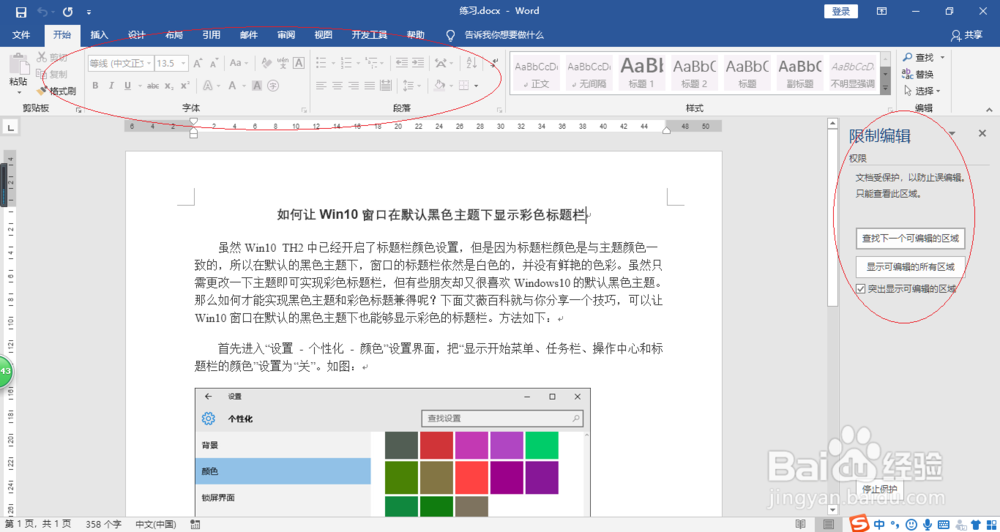使用Word 2016如何设置文档强制保护
1、启动Word 2016文字处理应用软件,如图所示点击屏幕右侧新建空白文档。
2、根据课程实验创建文本文档,如图所示。文档编辑完成要求内容不能复制粘贴,需要设置文档强制保护。
3、如图所示,选择"审阅→保护&孥恶膈茯quot;功能区。点击"限制编辑"图标,用于打开"限制编辑"窗格。
4、右侧唤出"限制编辑"窗格,如图所示。勾选"胆咣骜岱编辑限制→仅允许在文档中进行此类型的编辑"复选框,点击下侧"启动强制保护"按钮。
5、如图所示,弹出"启动强制保护"对话框。密码文本框输入强制保护密码,点击"确定"按钮。
6、完成设置文档强制保护的操作,如图所示。本例到此结束,希望对大家能有所帮助。
声明:本网站引用、摘录或转载内容仅供网站访问者交流或参考,不代表本站立场,如存在版权或非法内容,请联系站长删除,联系邮箱:site.kefu@qq.com。
阅读量:62
阅读量:38
阅读量:65
阅读量:76
阅读量:35